マイクロソフト、Windows 11向けの新しい付箋アプリをリリース

何年も同じ状態が続いた後、2024 年半ばの Sticky Note アップデートによって状況は一変しました。
Windows を長期間使用している場合でも、専門家の支援が必要な問題が発生することがあります。不可解なエラーやソフトウェアの問題に直面している場合でも、Windows エクスペリエンスを最適化するためのガイダンスが必要な場合でも、Windows 11 または 10 PC で問題に対する適切なヘルプを得る方法を知ることは非常に重要です。

Windows PC でヘルプを得る方法
Windows の問題についてサポートを求めるには、好みや問題の性質に応じてさまざまな方法があります。ここでは、Windows PC のほぼすべての問題や機能に対処するのに役立つ 3 つの効果的なアプローチを紹介します。
1. ヘルプアプリの使用
Windows PC には、Get Help というアプリが組み込まれており、Windows 関連の質問に答えたり、エラーを診断したり、必要に応じて Microsoft サポートに接続したりできます。
PC の検索メニューを使用すると、ヘルプアプリに簡単にアクセスできます。アプリに入ったら、テキスト ボックスにクエリを入力し、Enter を押します。アプリには、関連する手順と、問題に関連するサポート記事へのリンクが表示されます。

基本サポートに加えて、ヘルプ アプリではいくつかの Windows トラブルシューティング ツールを実行できます。たとえば、検索バーに「Bluetooth トラブルシューティング」と入力すると、Windows PC 上の一般的な Bluetooth の問題を診断して修正できます。次に、アプリは自動診断を実行するための同意を要求します。[はい]を選択して続行し、プロンプトに従ってプロセスを完了します。
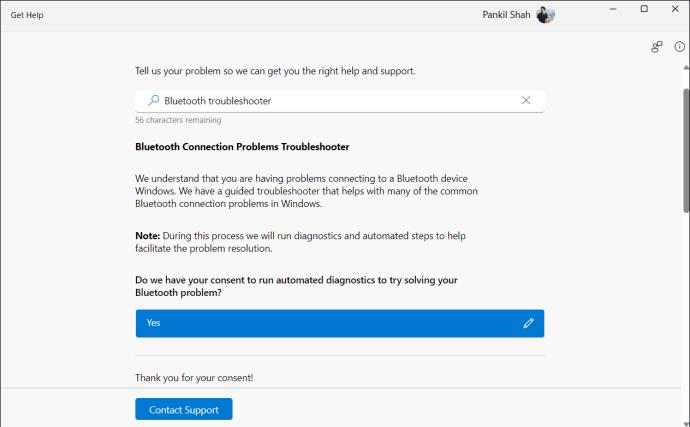
回答に満足できない場合は、[サポートに問い合わせる]ボタンをクリックして Microsoft サポート エージェントとチャットし、さらなる支援を求めてください。 Microsoft エージェントの可用性は状況によって異なるため、多少の待ち時間が発生する場合があることに注意してください。
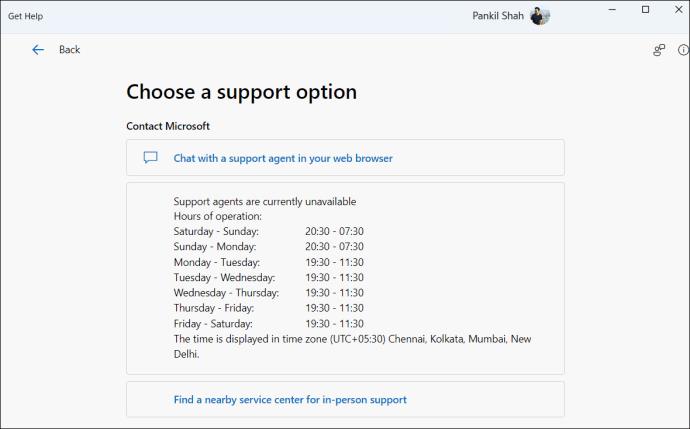
ハードウェアの問題が発生した場合は、 Windows 10 PC を出荷時設定にリセットできます。ただし、その前に、このガイドに記載されている他の解決策をいくつか試してください。
2. アプリのヘルプボタンの使い方
Windows PC 上の特定のアプリまたはプログラムに関するサポートが必要ですか?そのプログラムの組み込みヘルプまたはサポート オプションを利用できます。
ほとんどのアプリやプログラムには、キーボード ショートカットまたはメニューからアクセスできる専用のヘルプ セクションがあります。このセクションでは、そのプログラムに固有の情報、チュートリアル、およびトラブルシューティングの手順を説明します。たとえば、Microsoft Edge または Google Chrome で問題が発生した場合は、F1キーを押してヘルプ センター ページにアクセスできます。

3. Windows ヘルプ ページにアクセスするか、Microsoft コミュニティで質問する
Windows PC からロックアウトされている場合、またはオペレーティング システムへのアクセスを妨げる問題が発生している場合、上記の方法は役に立たない可能性があります。Windows のヘルプと学習ページにアクセスし、セクションを検索または参照して、質問に対する回答を得ることができます。

FAQ、ヘルプ トピック、コミュニティ フォーラムを提供するMicrosoft サポート コミュニティにアクセスすることもできます。まずフォーラムを検索して、他の人が過去に同様の問題について議論していないかどうかを確認します。これにより、有効な解決策を迅速に得ることができます。そうでない場合は、Microsoft アカウントにログインし、フォーラムに質問を投稿してください。その後、Microsoft の技術者、独立したアドバイザー、そしてあなたのようなユーザーが問題の解決を支援してくれるまで待ちます。
効果的なサポートのために PC のスペックを手元に置いておこう
オンラインでサポートを求めたり、Microsoft アシスタントに相談したりする場合、PC のハードウェアおよびソフトウェアの仕様の提供が必要になる場合があります。[設定] > [システム] > [バージョン情報]に移動すると、必要な仕様をすべて見つけることができます。

あるいは、ラップトップのモデル番号を使用してオンラインで検索し、製造元の Web サイトから詳細情報を取得することもできます。
適切な助けを得る
Windows の問題についてサポートを求める方法はいくつかあります。ほとんどの問題には Microsoft の「ヘルプ」アプリで十分に対処できますが、自由に使える追加オプションがいくつかあると常に役に立ちます。
ただし、何も問題が解決しない場合は、いつでも無料のリモート デスクトップ ソフトウェアを使用して、友人や専門家に連絡して助けを求めることができます。
よくある質問
Q: Windows でヘルプ アプリをオフにするにはどうすればよいですか?
A:「Get-AppxPackage *Microsoft. GetHelp* -すべてのユーザー |管理者特権の Windows ターミナルで「Remove-AppxPackage」コマンドを実行して、Windows PC からアプリを削除します。 Windows ストアからいつでも再インストールできます。
Q: F1 ヘルプ キーをオフにするにはどうすればよいですか?
A: レジストリを使用して F1 ヘルプを無効にすることもできますが、これはお勧めしません。これはアプリ固有のヘルプに便利で、解決策の検索に費やす時間を節約できます。
何年も同じ状態が続いた後、2024 年半ばの Sticky Note アップデートによって状況は一変しました。
パスは、Windows 11 内のファイルまたはフォルダーの場所です。すべてのパスには、特定の場所に到達するために開く必要があるフォルダーが含まれます。
最近、マイクロソフトが人工知能の分野でアップルの「道を辿る」可能性が高いという手がかりが徐々に明らかになってきた。
Windows フォト ビューアーは、Windows XP と同時に初めてリリースされ、すぐに Windows で最も頻繁に使用されるツールの 1 つになりました。
多くの場合、フォルダー オプションで「すべてのファイルとフォルダーを表示する」オプションを有効にしても、システムの隠しフォルダーが表示されないのは、ウイルス攻撃が原因です。以下の方法のいくつかは、この問題に対処するのに役立ちます。
世界で最も人気のある VPN サービスの 1 つである ExpressVPN が、ARM ベースのプロセッサで動作する Windows PC 向けのアプリ バージョンを正式にリリースしました。
今週、マイクロソフトが創立50周年を迎えることをご存知ですか?
5 人の Windows ユーザーに Vista のデジタル著作権管理 (DRM) とは何かを説明するよう依頼すると、おそらく 5 つの異なる答えが返ってくるでしょう。しかし、一つだけ注意点があります
Windows 11 は今年、2 つの注目すべきメジャーアップデートを受ける予定です。
Microsoft は、AI の助けを借りて長い文書をより簡単に処理できるようにする、Word ユーザーにとって非常に便利な新機能を正式に発表しました。
以下の記事で、WebTech360 と一緒にコンピューターの CPU 温度を確認する方法を学びましょう。
2024 年 11 月下旬、Microsoft は、コンピューターでゲームをプレイしながらインターネットをより簡単に閲覧できるようにする新機能、Edge Game Assist を発表しました。
Windows のデフォルトの壁紙では、時々飽きてしまうことがあります。したがって、デフォルトの壁紙を使用する代わりに、壁紙を更新して変更し、仕事に新鮮さをもたらし、このコンピューターの壁紙を通じて自分の個性を主張しましょう。
マイクロソフトは、10 月 22 日の Qualcomm Snapdragon Summit で、ミュージシャン、音楽プロデューサー、その他のオーディオ プロフェッショナルの全体的なエクスペリエンスを向上させる Windows PC 向けの一連の改善を発表しました。
このシリーズの記事では、Windows 7 のデフォルトのユーザー プロファイルをカスタマイズする方法を紹介します。
VPNとは何か、そのメリットとデメリットは何でしょうか?WebTech360と一緒に、VPNの定義、そしてこのモデルとシステムを仕事にどのように適用するかについて考えてみましょう。
Windows セキュリティは、基本的なウイルス対策だけにとどまりません。フィッシング詐欺の防止、ランサムウェアのブロック、悪意のあるアプリの実行防止など、様々な機能を備えています。しかし、これらの機能はメニューの階層構造に隠れているため、見つけにくいのが現状です。
一度学んで実際に試してみると、暗号化は驚くほど使いやすく、日常生活に非常に実用的であることがわかります。
以下の記事では、Windows 7で削除されたデータを復元するためのサポートツールRecuva Portableの基本操作をご紹介します。Recuva Portableを使えば、USBメモリにデータを保存し、必要な時にいつでも使用できます。このツールはコンパクトでシンプルで使いやすく、以下のような機能を備えています。
CCleaner はわずか数分で重複ファイルをスキャンし、どのファイルを安全に削除できるかを判断できるようにします。
Windows 11 でダウンロード フォルダーを C ドライブから別のドライブに移動すると、C ドライブの容量が削減され、コンピューターの動作がスムーズになります。
これは、Microsoft ではなく独自のスケジュールで更新が行われるように、システムを強化および調整する方法です。
Windows ファイルエクスプローラーには、ファイルの表示方法を変更するためのオプションが多数用意されています。しかし、システムのセキュリティにとって非常に重要なオプションが、デフォルトで無効になっていることをご存知ない方もいるかもしれません。
適切なツールを使用すれば、システムをスキャンして、システムに潜んでいる可能性のあるスパイウェア、アドウェア、その他の悪意のあるプログラムを削除できます。
以下は、新しいコンピュータをインストールするときに推奨されるソフトウェアのリストです。これにより、コンピュータに最も必要な最適なアプリケーションを選択できます。
フラッシュドライブにオペレーティングシステム全体を保存しておくと、特にノートパソコンをお持ちでない場合、非常に便利です。しかし、この機能はLinuxディストリビューションに限ったものではありません。Windowsインストールのクローン作成に挑戦してみましょう。
これらのサービスのいくつかをオフにすると、日常の使用に影響を与えずに、バッテリー寿命を大幅に節約できます。
Ctrl + Z は、Windows で非常によく使われるキーの組み合わせです。基本的に、Ctrl + Z を使用すると、Windows のすべての領域で操作を元に戻すことができます。
短縮URLは長いリンクを簡潔にするのに便利ですが、実際のリンク先を隠すことにもなります。マルウェアやフィッシング詐欺を回避したいのであれば、盲目的にリンクをクリックするのは賢明ではありません。
長い待ち時間の後、Windows 11 の最初のメジャー アップデートが正式にリリースされました。

























